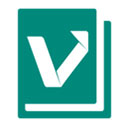
VNote(开源markdown笔记软件) v3.19.2 64位免费安装版
- 大小:129MB
- 分类:文本文字
- 环境:Windows
- 更新:2025-05-25
热门排行
简介
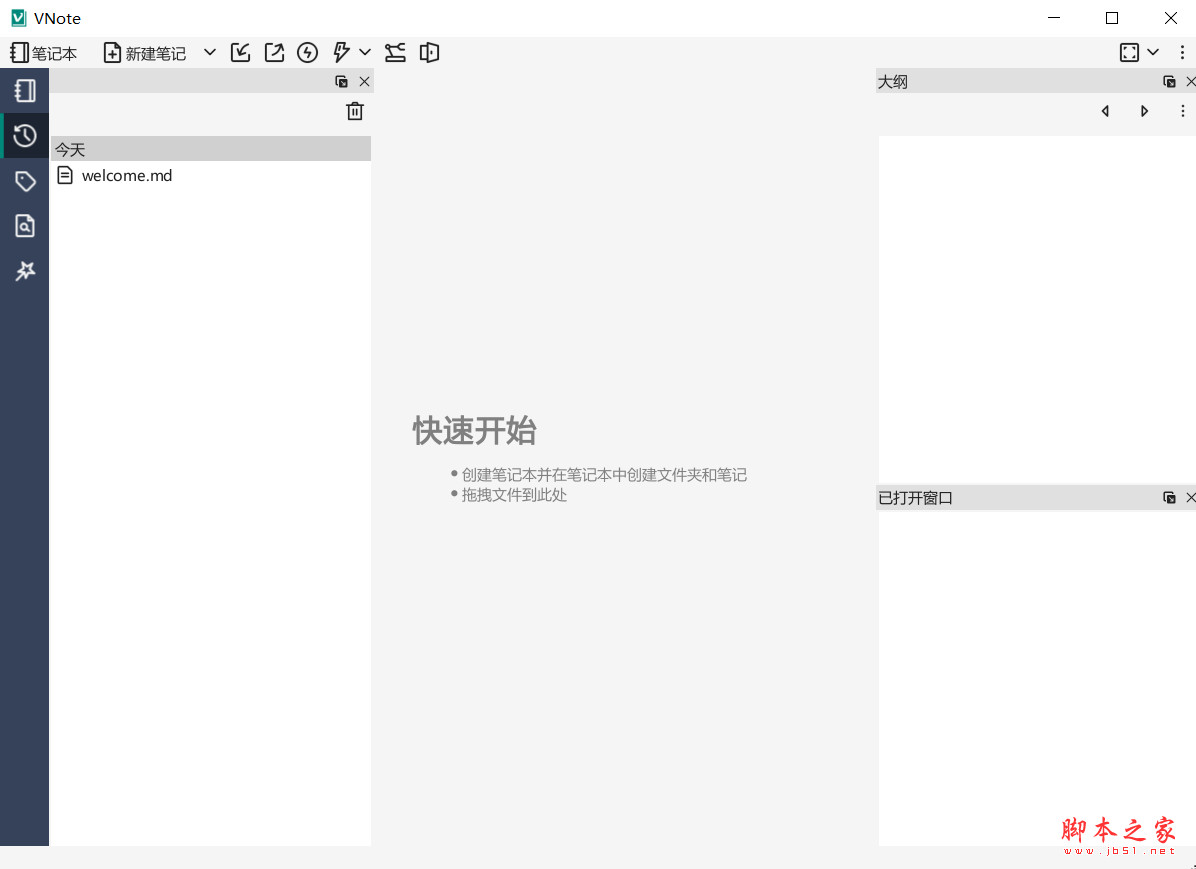
VNote pc端是一款跨平台的开源 Markdown 笔记软件,VNote 将 Linux 和 Windows 都作为主要支持平台,在 Linux 上提供非常优秀的体验。需要强调的是,VNote 是一款 笔记软件,而不是一款 Markdown 编辑器。所以,对比的应该是为知笔记或 VSCode 或 Vim 等支持笔记的软件,而不是 Typora 等编辑器。,欢迎需要的朋友免费下载。
功能特色
1、强大的全文搜索。
2、通过输入来实现任何东西的通用输入。
3、直接从剪贴板插入图像。
4、在编辑和读取模式中,fenced代码块的语法高亮显示。
5、编辑和阅读模式的大纲。
6、编辑和读取模式的定制样式。
7、Vim模式和一组强大的快捷方式。
8、无限级别的文件夹。
9、多个选项卡和分割窗口。
10、流程图、js和MathJax。
11、支持HiDPI。
12、附件的笔记。
13、黑暗的主题和模式。
14、丰富和可扩展的导出,如HTML、PDF和PDF(全部在一)。
VNote使用说明
一、基于笔记本的管理
使用笔记本来管理笔记。类似于OneNote,一个笔记本可以保存在系统上的任意位置。一个笔记本对应于一个账户的概念。例如,你可以在本地文件系统上有一个笔记本,另外在某台OwnCloud服务器上保存另一个笔记本。当不同的笔记有不同的保密要求时,独立的笔记本就非常适用了。
一个笔记本对应于文件系统上的一个独立完整的文件夹。你可以将该文件夹拷贝到其他位置(或者另一台计算机上),然后将其导入到VNote中。
支持一个笔记本中包含无限层级的文件夹。软件支持在笔记本内或笔记本间拷贝或剪切文件夹和笔记。
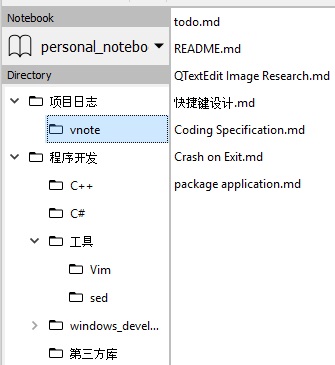
二、直观的笔记管理
所有笔记被保存为纯文本而且通过纯文本的配置文件进行管理。即使没有VNote,你也能方便访问你的数据。这样,你也可以使用第三方的文件同步服务来同步你的笔记,并在另一台计算机上导入到软件中。
软件支持Markdown和富文本笔记,其中Markdown笔记必须以md为后缀名。
三、最小化编辑与阅读的鸿沟
通过使用有意义的语法高亮和其他一些功能,软件尽可能为Markdown提供所见即所得的体验。
四、语法高亮
软件支持精确的Markdown语法高亮。通过精心调试的高亮样式,软件使得你能够轻松跟踪和阅读你的文档。
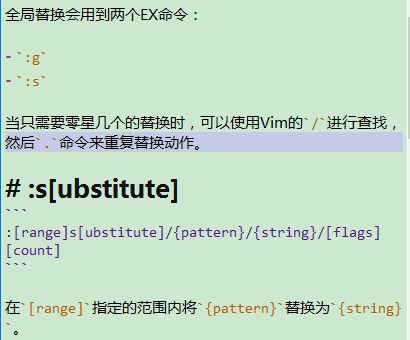
五、实时图片预览
软件支持在编辑时预览图片链接。这样一来,你就能尽可能地留在编辑模式,避免频繁切换。
如果想要拷贝图片,可以选取该图片,然后复制。

六、良好的图片体验
编辑时,支持像其他富文本编辑器一样直接粘贴插入图片,软件会帮你管理所插入的图片。软件将这些图片保存在和笔记同一目录下的images子目录中。插入图片时,VNote会弹出一个窗口预览即将要插入的图片。另外,当你移除笔记中的图片链接时,软件会自动删除对应的图片。
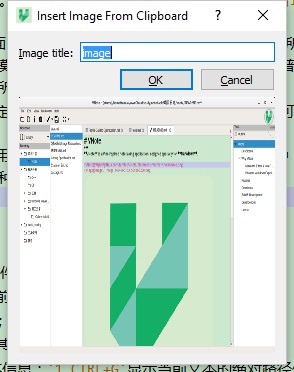
七、编辑和阅读时交互式大纲视图
软件为编辑和预览模式都提供了一个用户友好的大纲视图。该大纲视图是一个项目树,而不是简单地插入一段HTML。

八、同步编辑与阅读模式
切换编辑或阅读模式后,经常找不到原来的位置?在切换编辑或阅读模式后,VNote会定位到同一个小节下面,帮助你快速定位到原来所在的位置。
九、强大的快捷键
软件提供很多快捷键,从而提供一个愉悦的编辑体验。
一些例子:
- Ctrl+W进入编辑模式;Ctrl+R保存并进入阅读模式;Ctrl+E最大化编辑区;
- Ctrl+D进入暂时Vim模式(比如支持hjkl移动光标);
- Ctrl+B,Ctrl+I,Ctrl+O插入粗体、斜体和行内代码。
十、窗口分割
软件支持无限水平窗口分割,方便你进行笔记的整理和撰写。
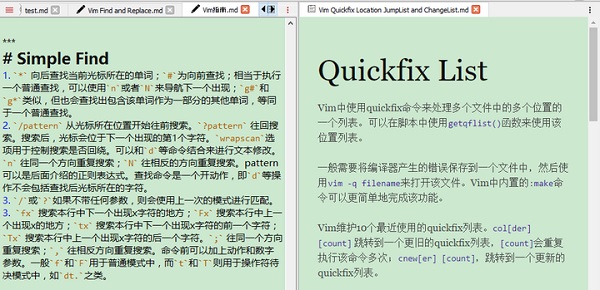
十一、高度可定制
在软件中,几乎一起都是可以定制的,例如背景颜色、字体以及Markdown样式等。VNote使用一个纯文本文件来记录你的所有配置,因此通过拷贝该文件就能够很快地在另一台电脑上初始化一个新的VNote。
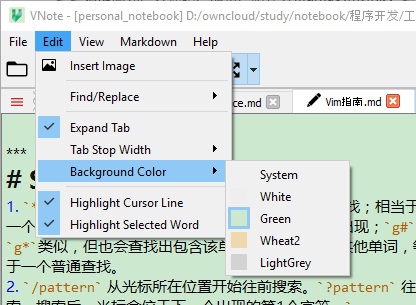
十二、其他
软件还支持其他很多的功能,比如:
- 高亮当前行;
- 高亮所选择的文本;
- 强大的页内查找;
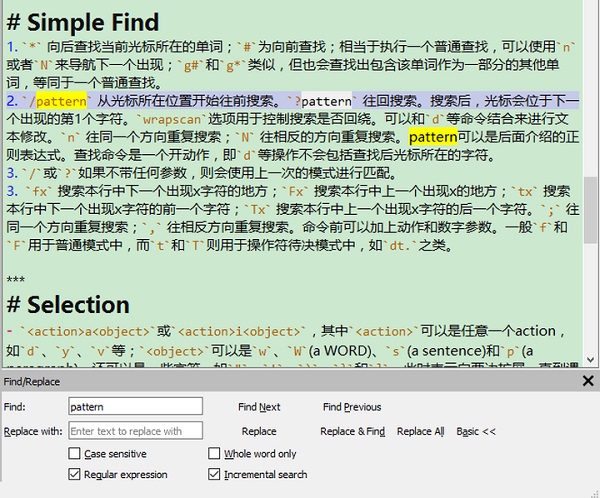
该软件尝试尽量减小Markdown与生俱来的编辑和阅读之间的割裂感。目前很多编辑器通过左右两栏来同时编辑和预览Markdown,但是编辑和阅读还是割裂明显。VNote利用准确有意义的语法高亮来帮助用户追踪、辨认笔记内容,使得Markdown在编辑的时候也能和阅读一样提供良好的视觉、排版效果。同时,支持编辑时原地预览图片,进一步减小割裂感。使用软件后,你一定会更想留在编辑模式。
快捷键
1、Ctrl+E
是否扩展编辑区域。
2、Ctrl+Alt+N
在当前文件夹下新建笔记。
3、Ctrl+F
页内查找和替换。
4、Ctrl+Q
退出VNote。
5、Ctrl+J/Ctrl+K
在笔记本列表、文件夹列表、笔记列表、已打开笔记列表和大纲目录中,均支持Ctrl+J和Ctrl+K导航。
6、Ctrl+Left Mouse
任意滚动。
7、Ctrl+Shift+T
恢复上一个关闭的文件。
8、Ctrl+Alt+L
打开灵犀页。
9、Ctrl+T
编辑当前笔记或保存更改并退出编辑模式。
10、Ctrl+B
插入粗体;再次按Ctrl+B退出。如果已经选择文本,则将当前选择文本加粗。
11、Ctrl+I
插入斜体;再次按Ctrl+I退出。如果已经选择文本,则将当前选择文本改为斜体。
12、Ctrl+D
插入删除线;再次按Ctrl+D退出。如果已经选择文本,则将当前选择文本改为删除线。
13、Ctrl+K
插入行内代码;再次按Ctrl+K退出。如果已经选择文本,则将当前选择文本改为行内代码。
14、Ctrl+M
插入代码块;再次按Ctrl+M退出。如果已经选择文本,则将当前选择文本嵌入到代码块中。
15、Ctrl+L
插入链接。
16、Ctrl+'
插入图片。
17、Ctrl+H
退格键,向前删除一个字符。
18、Ctrl+W
删除光标位置向后到第一个空白字符之间的所有字符。
19、Ctrl+U
删除光标位置到行首的所有字符。
软件安装图示
1、在本站点下载软件安装压缩包,解压并运行.exe安装程序
2、按照提示完成安装,本软件安装过程相当简单,此处只做图示,不做文字介绍了






更新日志
v3.19.2
支持VSCode风格的快捷方式
Ctrl+Shift+G:转到行
Ctrl+X/C:剪切/复制行
Ctrl+L:选择行
Alt+Up/Down:移动线上/下
Shift+Alt+Up/Down:向上/向下复制行
Ctrl+Shift+K:删除行
固定
修复plantUML导出挂起问题













 chrome下载
chrome下载 知乎下载
知乎下载 Kimi下载
Kimi下载 微信下载
微信下载 天猫下载
天猫下载 百度地图下载
百度地图下载 携程下载
携程下载 QQ音乐下载
QQ音乐下载